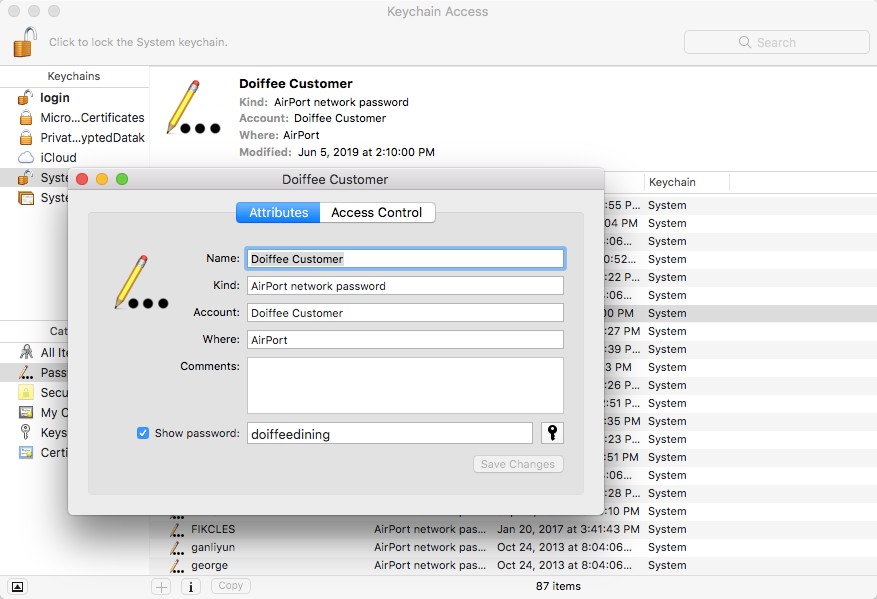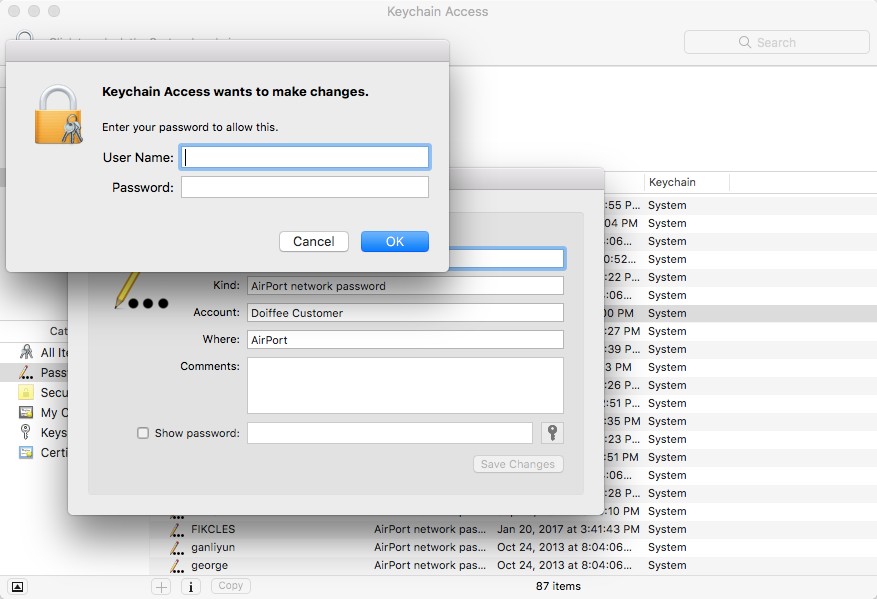Theo thời gian, khi chúng tôi kết nối với nhiều mạng WiFi hơn, nhu cầu nhớ mật khẩu trở nên ít hơn. Tuy nhiên, đôi khi chúng ta có thể cần phải nhớ mật khẩu, chẳng hạn như cố gắng kết nối một thiết bị mới hoặc ai đó yêu cầu nó. Vì vậy, câu hỏi là, làm thế nào để chúng ta tìm thấy mật khẩu?
Nếu bạn là người dùng Mac, hãy xem các bước bên dưới để biết cách đơn giản và dễ dàng để tìm mật khẩu mạng WiFi mà bạn đã kết nối trước đó.
Cách tìm mật khẩu WiFi trên máy Mac
- Ra mắt Truy cập vào chuỗi khóa gõ nó để tìm kiếm sự chú ý (CMD + không gian)
- Xuống Thể loại đi bên trái, chọn Mật khẩu
- Bạn sẽ thấy một danh sách các kết nối bạn đã kết nối trước đó ở bên phải
- Bấm đúp vào kết nối có mật khẩu bạn muốn hiển thị

- Nhấp vào hộp kiểm bên cạnh nó "Hiển thị mật khẩu"

- Bạn có thể phải đăng nhập Quản trị viên của sistema chi tiết đăng nhập
- Sau khi đăng nhập thành công, mật khẩu mạng sẽ được hiển thị
- Lặp lại các bước trước cho các kết nối đã lưu khác.
Đăng trong Đọc thêm về và.